Hej Venner, Velkommen til Fixingblog.com
folkens, i dag på posten hjælper vi dig med, hvordan du udfører Belkin Router Setup. Det er nemt og enkelt med rigtige trin og med forkerte trin kan det medføre problemer, mens du installerer en trådløs Router. Så spænde op & Læs indlægget til sidst for korrekt installationsmetode –
husk: Du kan bruge de samme trin til at konfigurere & Installer alle trådløse router som N300, n600 og Belkin Ac Series routere.
Belkin Router Setup krav
vi anser Belkin routere er de gode hjem trådløse routere. dens rækkevidde, tilslutning og holdbarhed er fantastisk til hjemmebrugere med flere enheder såsom smartphones, flere computere, Roku, Kindle, Videostreamingtjenester, Spilkonsolenheder.
få ting, du har brug for på forhånd til opsætning af trådløs router
- internetforbindelse fra dine internetudbydere som på & t, Comcast, Verisoneller enhver anden udbyder.
- Ethernet-kabel (normalt internetkabel) for det meste RJ45 (til tilslutning af Modem til trådløs Router)
- en Computer eller en Smartphone med fuld bro.ser
du kan altid opsætte Belkin trådløs Router med SmartPhone eller Tablet Via en hvilken som helst fuld bro. ser som f. eks.
Bedste Hack: dette vil gøre jobbet lettere, og det ville du starte frisk, når belkin router ikke fungerer med dit Modem.
Konfigurer Belkin routerindstillinger
- Sæt din trådløse Router i stikkontakten, og tænd den.
- Tilslut dit modem til din trådløse router med et kabel (internet eller Ethernet-kabel )
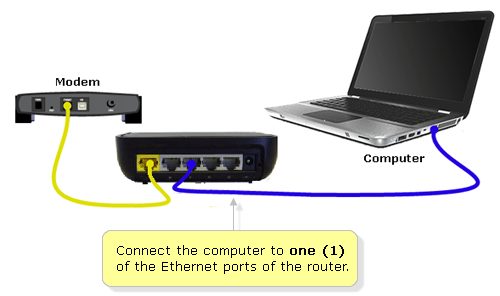
- tilslut nu computeren til routeren ved hjælp af endnu et Ethernet-kabel.
- hvis du ikke har ekstra Ethernet-kabel, skal du nulstille den trådløse Router og klikke på det trådløse ikon på din Computer.
- Opret forbindelse til det nye belkin usikrede trådløse netværk, og åbn bro.ser
- når du har tilsluttet den trådløse Router med computeren, skal du åbne en hvilken som helst bro. ser som f. eks.
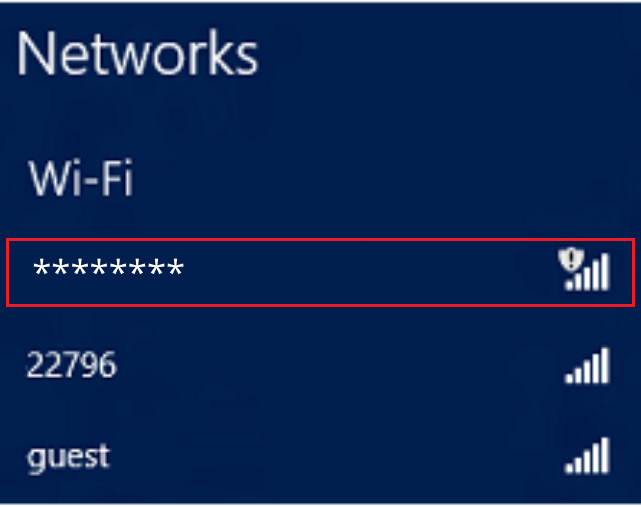
nu registrerer dit Modem din router, og nu kan du konfigurere indstillingerne i dine trådløse routere som SSID (netværksnavn ) og adgangskode.
- du kan ændre eller indstille en adgangskode, som du ønsker, ved at gå ind i trådløse indstillinger og anvende ændringerne.
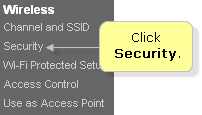
- efter opsætning af din trådløse Router skal du genstarte din Router og Computer.
- Tillykke du Router er konfigureret nu skal du have trådløst Internet.
når du installerer den trådløse router, står du måske over for et problem med, at din trådløse Router ikke registrerer modemet.
i dette scenario vil vi råde Yo til bare at genstarte modemet og routeren end prøv igen med denne trådløse routeropsætningsvejledning. hvis din Belkin-router blinker Orange eller gul, kan forbindelsen være forkert.
Belkin Router Setup med Smartphone
for at opsætte den trådløse router ved hjælp af en smartphone er dette de trin, du skal følge-
- tilslut modemet med din trådløse router ved hjælp af internetkablet (Ethernet), og tænd modemet og routeren.
- gå nu og tjek på din Smartphone, hvor du vil se et nyt Belkin-netværksnavn.
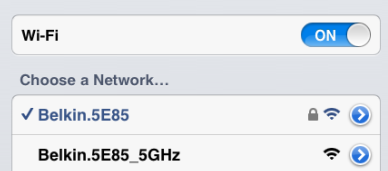
- klik bare på det, så kan du oprette forbindelse til Belkin-routerens internetgrænseflade ved hjælp af dette netværk.
- det bør ikke bede om en adgangskode, men hvis det kan bede om en adgangskode, skal du kigge inde i den nye routerboks, der vil være et Konfigurationskort inde i det, der indeholder standardoplysningerne som brugernavn & adgangskode. du kan også se standardadgangskoden på bagsiden af din router.
hvis du ikke finder den nogen steder, kan du prøve at nulstille Belkin-routeren ved hjælp af reset-tasten bagpå.

- Klik nu på Opret forbindelse efter nulstilling eller efter at du har indtastet adgangskoden, og det fører dig til opsætningssiden for trådløs router, og nu kan du opsætte Belkin trådløs router ved hjælp af givne instruktioner.
- du kan tilpasse routerens betjeningspanel og låse routeren .du kan også styre indstillingerne som adgangskode, kanal, forældrekontrol og adgang til hjemmesiderne.
nyttige tips : –
hvis disse trin ikke virker, skal du ikke nulstille routeren mere end 3-5 gange, det vil gøre udstyrsproblemer med trådløs router.
- opdater venligst Belkin router fra tid til anden og genstart efter opdateringen.
- Sørg altid for at kontrollere forbindelsestypen for opsætningen af en trådløs router. Nogle af forbindelsestyperne er-dynamisk IP-forbindelse, PPPoE, statisk IP-adresse
dette er nogle nyttige tip til installation og konfiguration af den trådløse Belkin-router. selv når Belkin-routeren er konfigureret nogle gange, er Belkin tilsluttet, men internettet fungerer ikke, så er det bedst at fejlfinde det først i stedet for at nulstille
Belkin-Routeropsætning ved hjælp af Mac-Computer
har du problemer med Belkin-routeropsætningen med Mac-computeren?
ingen grund til at bekymre sig. Bare følg trin en efter en, og dette giver dig mulighed for at installere din Belkin trådløse router med mac.
- sæt den trådløse router med modemet ved hjælp af internetkabel til internetporten.
- Genstart nu routeren og genstart også mac ‘ en. når det er tændt log ind på din computer
- du kan se et nyt Belkin router netværk på netværkslisten skal du oprette forbindelse til det.
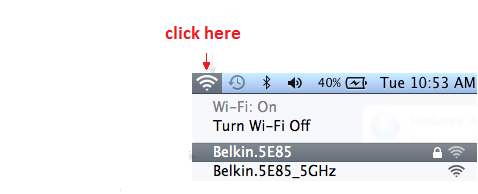
- følg vejledningen og registrer forbindelsen og opsæt Belkin-routeren ved hjælp af de anbefalede indstillinger.
- Indstil adgangskoden og netværksnavnet til din trådløse router, og gem indstillingerne og genstart routeren, og fantastisk, den skal konfigureres, og nu kan du bruge den. Vide i detaljer, hvordan du opsætter belkin router med mac computer
lad os vide, hvis du har andre problemer med Belkin router. Ved hvad Belkin har at sige om dette problem –
Lær mere: om opsætning af Belkin router manuelt